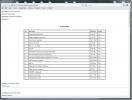Galerie HD: Modern UI Image Viewer für Windows 8
Das Fotografieren der wichtigen Momente in Ihrem Leben ist eine großartige Möglichkeit, diese Erinnerungen für immer zu bewahren. Mit Bildern können Sie den Spaß und das Glück mit Ihren Lieben teilen, die nicht das Glück hatten, bei dieser Gelegenheit bei Ihnen zu sein. Ein guter Bildbetrachter ist unverzichtbar, um Ihre Bildalben anderen zu zeigen oder selbst anzusehen. Wenn Sie Windows 7 verwenden, gilt der Standard-Windows-Bildbetrachter als grundlegendes Bildanzeigetool Viele verfügbare Dienstprogramme von Drittanbietern wie Picasa, FastStone Image Viewer, XnView, Windows Live-Fotogalerie usw. das bietet Ihnen mehrere erweiterte Optionen. Wenn Sie jedoch bereits ein Upgrade auf Windows 8 durchgeführt haben, sind nicht viele moderne UI-Apps zum Anzeigen Ihrer Bilder verfügbar. Galerie HD zielt darauf ab, das zu ändern. Es ist eine App für Windows 8, die Ihnen eine benutzerfreundliche Oberfläche bietet, um die auf Ihrem Computer gespeicherten Bilder anzuzeigen. Die Anwendung zeigt die in verschiedenen Ordnern gespeicherten Bilder an, ermöglicht Ihnen die Auswahl Ihrer Favoriten und zeigt die Bilder in einer Diashow an. Bei Bedarf können Sie die Metadateninformationen jedes Bildes anzeigen, ohne die App zu verlassen. Lesen Sie weiter, um mehr zu erfahren.
Um die App zu erhalten, gehen Sie zum Windows Store, suchen Sie nach "gallery hd" und wählen Sie das Ergebnis "Gallery HD" aus.
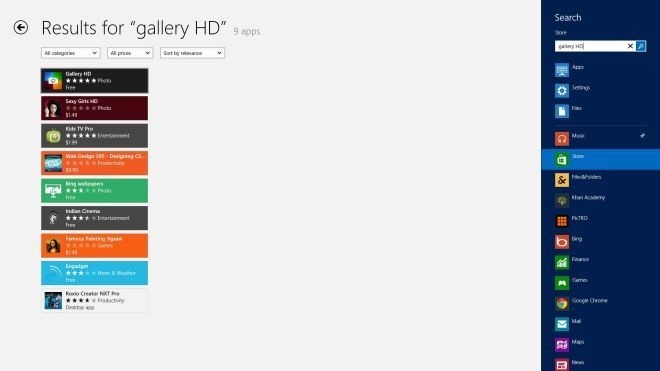
Klicken Sie auf der Windows Store-Hauptseite auf die Schaltfläche Installieren, um die App herunterzuladen und auf Ihrem Windows 8- oder RT-Gerät zu installieren.
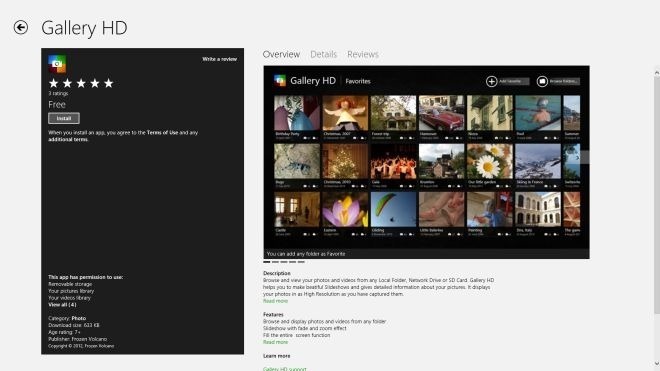
Die kostenlose Version der App wird werbefinanziert. Nach der Installation wird es jedoch am ersten Tag als Vollversion (ohne Werbung) ausgeführt. Wenn Sie die App starten, wird eine Benachrichtigung angezeigt, die Sie darüber informiert.
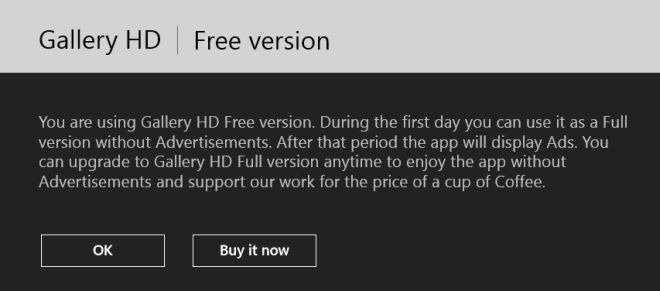
Über die Hauptoberfläche können Sie Ihren Computer nach Ihren Bildordnern durchsuchen, indem Sie oben rechts auf die Schaltfläche Ordner durchsuchen klicken. Sobald ein Ordner geöffnet ist, können Sie ihn als Favoriten auswählen, sodass Sie beim nächsten Anzeigen der darin gespeicherten Bilder sofort darauf zugreifen können.
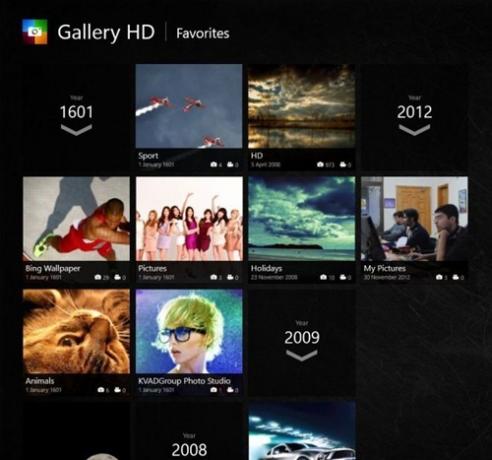
Alle Bilder des ausgewählten Ordners werden in einem Raster angezeigt. Sie können ein beliebiges Bild auswählen, um es im Vollbildmodus anzuzeigen, oder die Diashow-Option in der App-Leiste aktivieren, indem Sie mit der rechten Maustaste auf eine beliebige Stelle in der App klicken (oder lange auf Tablets drücken).

Grundlegende Eigenschaften eines Bildes wie Name, Größe und Aufnahmedatum können oben angezeigt werden, indem Sie darauf klicken, während es geöffnet ist.
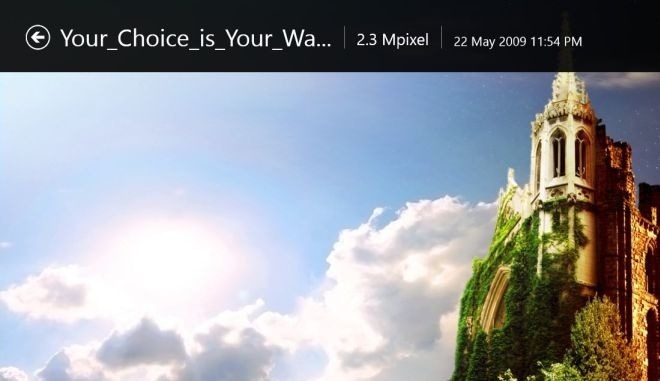
Um die vollständigen EXIF-Daten eines Bildes anzuzeigen, klicken Sie mit der rechten Maustaste, um die App-Leiste aufzurufen, und wählen Sie Eigenschaften. Alle gespeicherten Informationen, einschließlich Name, Datum, Abmessungen, Kamera, Brennweite, Blende, Belichtungszeit, ISO usw. wird auf der rechten Seite aufgelistet.

Im Menü Einstellungen können Sie einige Grundeinstellungen und einige Diashow-bezogene Optionen der App anpassen.

Gallery HD funktioniert sowohl mit 32-Bit- als auch mit 64-Bit-Versionen von Windows 8 und RT. Die Tests wurden unter Windows 8 Pro 64-Bit durchgeführt.
Holen Sie sich Gallery HD aus dem Windows Store
Suche
Kürzliche Posts
Kostenlose automatische und manuelle Dateisynchronisierungssoftware
Suchen Sie nach einem leistungsstarken Backup-Tool oder einer bidir...
Sichern und Wiederherstellen von Daten aller Windows 8 Store-Apps mit einem Klick
Angesichts der Betonung der neuen modernen UI-Apps durch Microsoft ...
Wie man ein Spiel unter Windows 10 live überträgt
Broadcast-Gaming oder Livestreaming ist auf dem Vormarsch. Die Leut...